
En este tutorial, le mostraremos cómo instalar Chamilo en Ubuntu 18.04 LTS. Para aquellos de ustedes que no lo sabían, Chamilo es de código abierto (bajo licencia GNU/GPL) sistema de gestión de contenidos y e-learning, destinado a mejorar el acceso a la educación y el conocimiento a nivel mundial, cuenta con el respaldo de la Asociación Chamilo, que tiene como objetivos la promoción del software, el mantenimiento de un canal de comunicación claro y la construcción de un red de proveedores de servicios y contribuyentes de software El proyecto Chamilo tiene como objetivo garantizar la disponibilidad y la calidad de la educación a un costo reducido, a través de la distribución gratuita de su software, la mejora de su interfaz para la portabilidad de dispositivos de países del tercer mundo y la provisión de acceso gratuito a los campus públicos de aprendizaje electrónico.
Este artículo asume que tiene al menos conocimientos básicos de Linux, sabe cómo usar el shell y, lo que es más importante, aloja su sitio en su propio VPS. La instalación es bastante simple y asume que se están ejecutando en la cuenta raíz, si no, es posible que deba agregar 'sudo ' a los comandos para obtener privilegios de root. Le mostraré la instalación paso a paso de Chamilo en un servidor Ubuntu 18.04 (Bionic Beaver).
Requisitos previos
- Un servidor que ejecuta uno de los siguientes sistemas operativos:Ubuntu 18.04 y cualquier otra distribución basada en Debian como Linux Mint.
- Se recomienda que utilice una instalación de sistema operativo nueva para evitar posibles problemas.
- Acceso SSH al servidor (o simplemente abra Terminal si está en una computadora de escritorio).
- Un
non-root sudo usero acceder alroot user. Recomendamos actuar como unnon-root sudo user, sin embargo, puede dañar su sistema si no tiene cuidado al actuar como root.
Instalar Chamilo en Ubuntu 18.04 LTS Bionic Beaver
Paso 1. Primero, asegúrese de que todos los paquetes de su sistema estén actualizados ejecutando el siguiente apt-get comandos en la terminal.
sudo apt-get update sudo apt-get upgrade
Paso 2. Instale el servidor LAMP (Linux, Apache, MariaDB y PHP).
Se requiere un servidor LAMP de Ubuntu 18.04. Si no tiene LAMP instalado, puede seguir nuestra guía aquí. Además, instale todos los módulos PHP necesarios:
apt-get install php7.1-cli php7.1-gd php7.1-opcache php7.1-mysql php7.1-json php7.1-mcrypt php7.1-xml php7.1-curl
También deberá ajustar algunas configuraciones en su php.ini. Abra el archivo y edite estas dos variables:
nano /etc/php/7.1/apache2/php.ini
Además, agregue/modifique las siguientes configuraciones:
date.timezone = 'America/New_York' max_execution_time = 300 max_input_time = 600 memory_limit = 256M post_max_size = 100M upload_max_filesize = 100M short_open_tag = Off safe_mode = Off magic_quotes_gpc = Off magic_quotes_runtime = Off session.cookie_httponly = On extension = xapian.so
Paso 3. Instalación de Chamilo en Ubuntu 18.04 LTS.
Lo primero que debe hacer es ir a la página de descarga de Chamilo y descargar la última versión estable de Chamilo, al momento de escribir este artículo es la versión 1.10:
wget https://github.com/chamilo/chamilo-lms/releases/download/v1.11.6/chamilo-1.11.6-php7.zip
Descomprima el archivo Chamilo en el directorio raíz del documento en su servidor:
unzip chamilo-1.11.6-php7.zip -d /var/www/html/
Necesitaremos cambiar algunos permisos de carpetas:
chown -R www-data: /var/www/html/
Paso 4. Configuración de MariaDB para Chamilo.
De forma predeterminada, MariaDB no está reforzado. Puede proteger MariaDB utilizando mysql_secure_installation texto. debe leer y debajo de cada paso cuidadosamente que establecerá una contraseña de root, eliminará usuarios anónimos, no permitirá el inicio de sesión de root remoto y eliminará la base de datos de prueba y accederá a MariaDB segura:
mysql_secure_installation
Configúralo así:
- Set root password? [Y/n] y - Remove anonymous users? [Y/n] y - Disallow root login remotely? [Y/n] y - Remove test database and access to it? [Y/n] y - Reload privilege tables now? [Y/n] y
A continuación, debemos iniciar sesión en la consola de MariaDB y crear una base de datos para Chamilo. Ejecute el siguiente comando:
mysql -u root -p
Esto le pedirá una contraseña, así que ingrese su contraseña raíz de MariaDB y presione Enter. Una vez que haya iniciado sesión en su servidor de base de datos, debe crear una base de datos para Instalación de Chamilo:
CREATE DATABASE chamilodb; CREATE USER 'chamilouser'@'localhost' IDENTIFIED BY 'Pa$$worD123'; GRANT ALL PRIVILEGES ON chamilodb.* TO 'chamilouser'@'localhost'; FLUSH PRIVILEGES; quit
Paso 5. Configuración del servidor web Apache para Chamilo.
Cree una nueva directiva de host virtual en Apache. Por ejemplo, cree un nuevo archivo de configuración de Apache llamado 'chamilo.conf ' en su servidor virtual:
touch /etc/apache2/sites-available/chamilo.conf ln -s /etc/apache2/sites-available/chamilo.conf /etc/apache2/sites-enabled/chamilo.conf nano /etc/apache2/sites-available/chamilo.conf
Agregue las siguientes líneas:
<VirtualHost *:80> ServerAdmin [email protected] DocumentRoot /var/www/html ServerName your-domain.com ServerAlias www.your-domain.com <Directory /var/www/html/> Options FollowSymLinks AllowOverride All </Directory> ErrorLog /var/log/apache2/your-domain.com-error_log CustomLog /var/log/apache2/your-domain.com-access_log common
Guarde y cierre el archivo. Reinicie el servicio de apache para que los cambios surtan efecto:
a2ensite chamilo.conf a2enmod rewrite systemctl restart apache2
Paso 6. Acceso a Chamilo.
Chamilo estará disponible en el puerto HTTP 80 de forma predeterminada. Abra su navegador favorito y vaya a http://your-domain.com/ o http://server-ip-address/ y complete los pasos necesarios para finalizar la instalación. Si está utilizando un firewall, abra el puerto 80 para habilitar el acceso al panel de control.
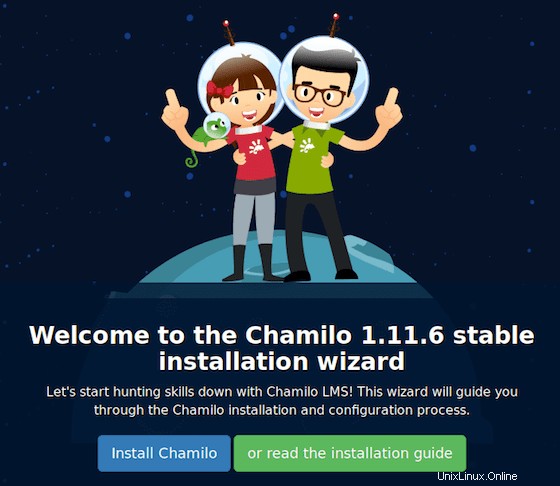
¡Felicitaciones! Ha instalado Chamilo con éxito. Gracias por usar este tutorial para instalar el sistema de administración de contenido y aprendizaje electrónico Chamilo en su sistema Ubuntu 18.04 LTS (Bionic Beaver). Para obtener ayuda adicional o útil información, te recomendamos consultar la web oficial de Chamilo.